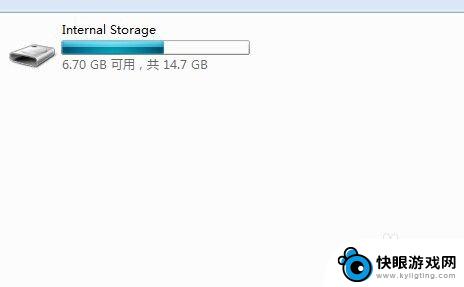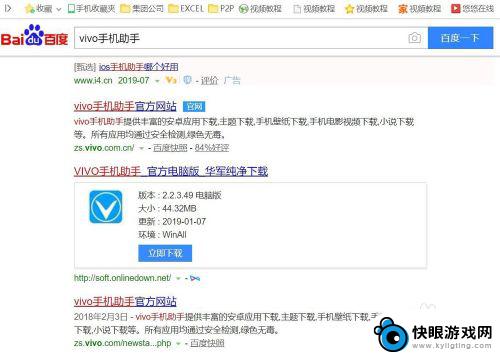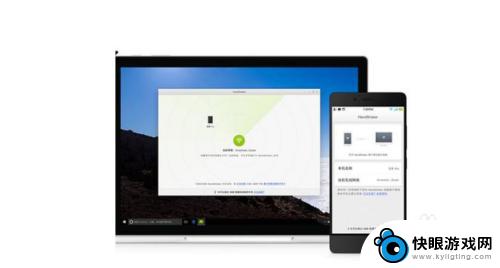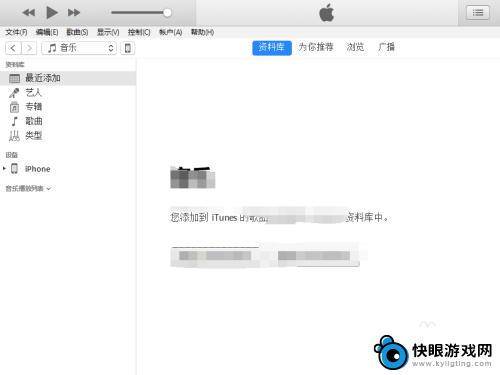苹果手机如何把相册导入电脑 如何通过数据线将苹果手机照片导入电脑
时间:2024-03-06来源:快眼游戏网
苹果手机作为一款备受欢迎的智能手机,其拍摄出的照片清晰细腻,让人爱不释手,相册里的照片占用了手机的存储空间,我们需要将它们导入电脑进行保存和管理。通过数据线连接苹果手机和电脑,可以轻松地将照片传输到电脑上,实现备份和整理。这一简单的操作,让我们可以随时随地欣赏美好的照片,也能更好地释放手机存储空间,提升手机的运行速度。
如何通过数据线将苹果手机照片导入电脑
方法如下:
1方法一,用数据线连接手机和电脑。“我的电脑”中会出现“iPhone”的文件夹。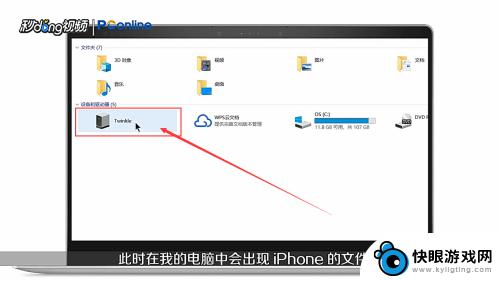 2右击该文件夹。
2右击该文件夹。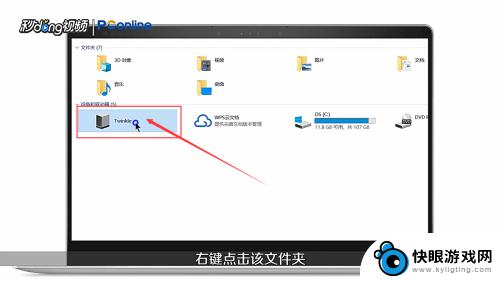 3点击“导入图片和视频”。
3点击“导入图片和视频”。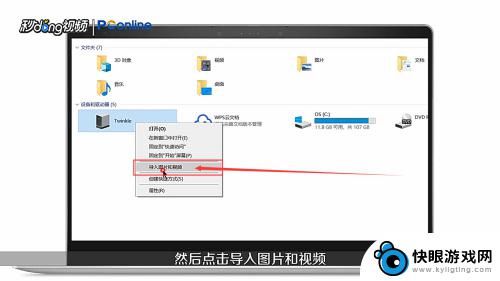 4对话框中点击“下一步”。
4对话框中点击“下一步”。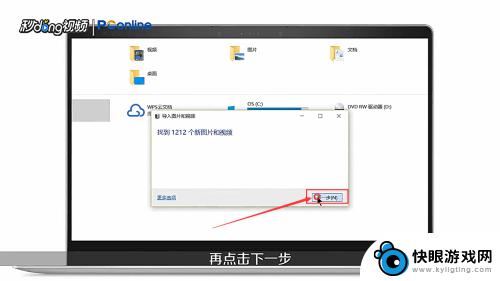 5选择要导入的文件后,点击“更多选项”。
5选择要导入的文件后,点击“更多选项”。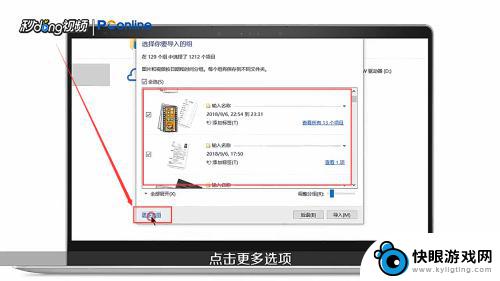 6设置“文件名”和“导入位置”后,点击“确定”。
6设置“文件名”和“导入位置”后,点击“确定”。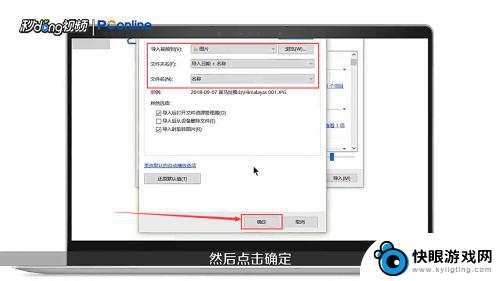 7可以调整分组和选择分组。
7可以调整分组和选择分组。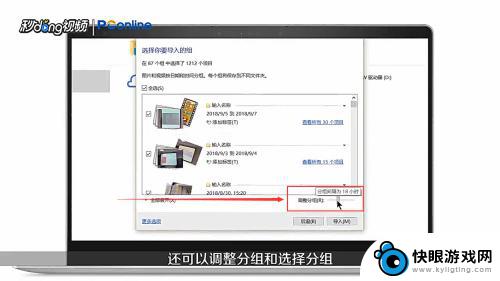 8对话框中点击“导入”。
8对话框中点击“导入”。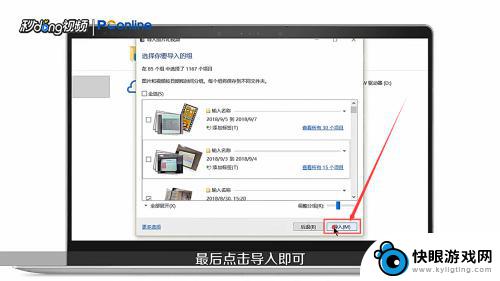 9方法二,手机和电脑登录同一个“QQ账号”,打开“手机QQ”。
9方法二,手机和电脑登录同一个“QQ账号”,打开“手机QQ”。 10找到“我的电脑”,点击进入。
10找到“我的电脑”,点击进入。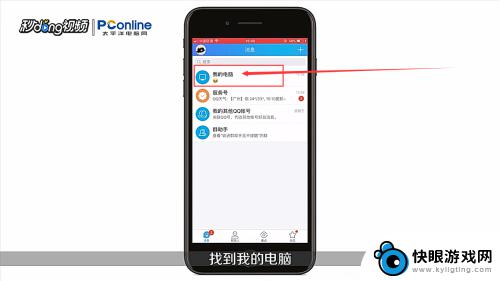 11直接发送照片到“我的电脑”。
11直接发送照片到“我的电脑”。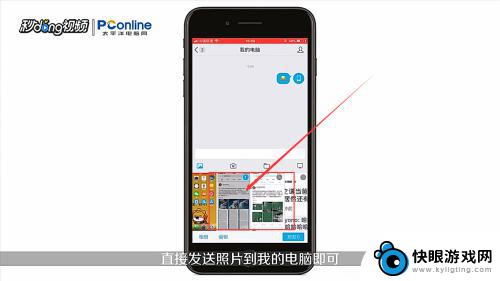 12电脑QQ可以收到手机上的照片。
12电脑QQ可以收到手机上的照片。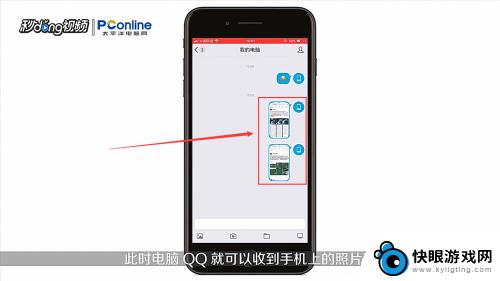 13总结如下。
13总结如下。 14总结如下。
14总结如下。
以上是关于如何将苹果手机的相册导入电脑的全部内容,如果您遇到这种情况,可以按照小编的方法进行解决,希望能帮助到大家。